Kmon è un'utilità open source per la gestione del kernel e il monitoraggio delle attività scritta in Rust linguaggio di programmazione. È un semplice strumento di interfaccia utente di testo (TUI) per la gestione dei moduli del kernel Linux e il monitoraggio delle attività del kernel. Consente agli utenti di caricare, scaricare, inserire nella blacklist e visualizzare le informazioni di un modulo del kernel. Tutte queste attività di gestione del kernel, registri hardware e altri messaggi del kernel vengono tracciati e mostrati dal monitoraggio dell'attività in tempo reale in Kmod. In questa breve guida impareremo come gestire e monitorare i moduli del kernel Linux con Kmon.
Installa Kmon in Linux
Poiché è scritto in Rust, Kmon può essere installato utilizzando Cargo gestore di pacchetti. Installa Rust sulla tua macchina Linux come descritto nel seguente link.
- Installa il linguaggio di programmazione Rust in Linux
E quindi esegui il seguente comando per installare Kmon:
$ cargo install kmon
Kmon è disponibile in AUR . Quindi puoi installarlo utilizzando qualsiasi strumento di supporto AUR, ad esempio Sì , come di seguito.
$ yay -S kmon
Kmon è disponibile anche in Copr deposito. Su Fedora e altri sistemi basati su RPM, abilita il repository Kmon e installalo come mostrato di seguito.
$ sudo dnf copr enable atim/kmon
$ sudo dnf install kmon
Su altre distribuzioni Linux, scarica gli ultimi binari di Kmon dalla pagina delle versioni .
Al momento della stesura di questa guida, l'ultima versione era 1.0.1 .
$ wget https://github.com/orhun/kmon/releases/download/v1.0.1/kmon-1.0.1.tar.gz
Estrarre l'archivio scaricato:
$ tar -xvzf kmon-1.0.1.tar.gz
Sposta/copia il binario Kmon nel tuo $PATH.
$ sudo cp kmon /usr/local/bin/
Sposta/copia il file della pagina man di Kmon in /usr/local/man/man8/ directory.
$ sudo mkdir /usr/local/man/man8/
$ sudo gzip /usr/local/man/man8/kmon.8
Inoltre, dovresti installare libxcb pacchetto per copiare/incollare i comandi in server headless.
Su Debian/Ubuntu:
$ sudo apt install libxcb1-dev
Su Fedora/CentOS:
$ sudo dnf install libxcb-devel
Gestisci e monitora i moduli del kernel Linux con Kmon
Per avviare Kmon, esegui semplicemente il seguente comando dal Terminale:
$ kmon
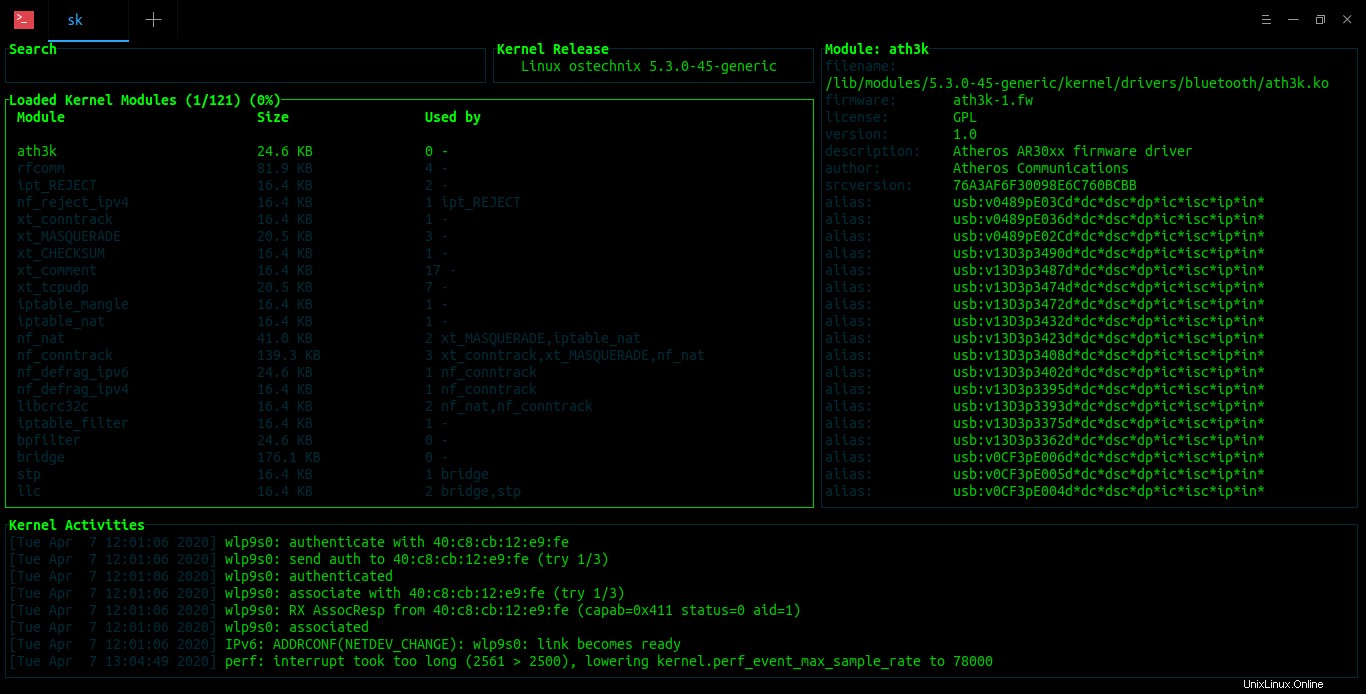
Gestisci e monitora i moduli del kernel Linux con Kmon
Come puoi vedere nell'output sopra, Kmon ha 5 blocchi.
- Casella di ricerca in alto a sinistra - Consente agli utenti di cercare un modulo del kernel specifico.
- Rilascio del kernel in alto al centro - Visualizza il numero di versione del kernel attualmente caricato. Continua a premere il tasto TAB per visualizzare la versione del kernel e la piattaforma del kernel.
- Moduli del kernel caricati sotto Casella di ricerca - Visualizza l'elenco dei moduli caricati.
- Modulo in alto a destra - Mostra le informazioni del modulo selezionato dal blocco Loaded Kernel Modules.
- Attività del kernel in basso - Visualizza tutte le attività del kernel, i registri hardware e altri messaggi del kernel.
Visualizza la guida di Kmon
Premi il tasto ? o F1 tasto per visualizzare la sezione della guida.
Visualizza i dettagli del kernel
Per visualizzare la versione del kernel attualmente caricata, il numero di rilascio e la piattaforma, premi TAB chiave.
Passa da un blocco all'altro
Puoi passare da un blocco all'altro utilizzando destra/sinistra frecce o h/l chiavi.
Scorri SU/GIÙ all'interno dei blocchi
Usa su/giù , k/j , alt-k/j tasti per scorrere verso l'alto o verso il basso all'interno di un blocco selezionato.
Scorri le attività del kernel SU/GIÙ
Premi PagSu/PagGiù tasti per scorrere su e giù le attività del kernel. Allo stesso modo, per scorrere le attività del kernel a sinistra o a destra (orizzontale), premi alt-h e alt-l chiavi. Questo può essere utile durante la lettura di un lungo messaggio di attività del kernel che non rientra nel blocco delle attività del kernel.
Scorrimento fluido
Usa alt-j e alt-k tasti per scorrere lentamente l'attività del kernel e i blocchi delle informazioni sui moduli.
Visualizza i dettagli del modulo del kernel
Per visualizzare le informazioni di un modulo del kernel specifico, selezionalo utilizzando le frecce SU/GIÙ nel blocco Moduli del kernel caricati. Il modulo selezionato verrà visualizzato in Blocco modulo.
Cerca in un modulo del kernel
Seleziona la casella di ricerca utilizzando i tasti freccia o premi s o / o INVIO chiavi e digita il nome del modulo nella casella di ricerca.
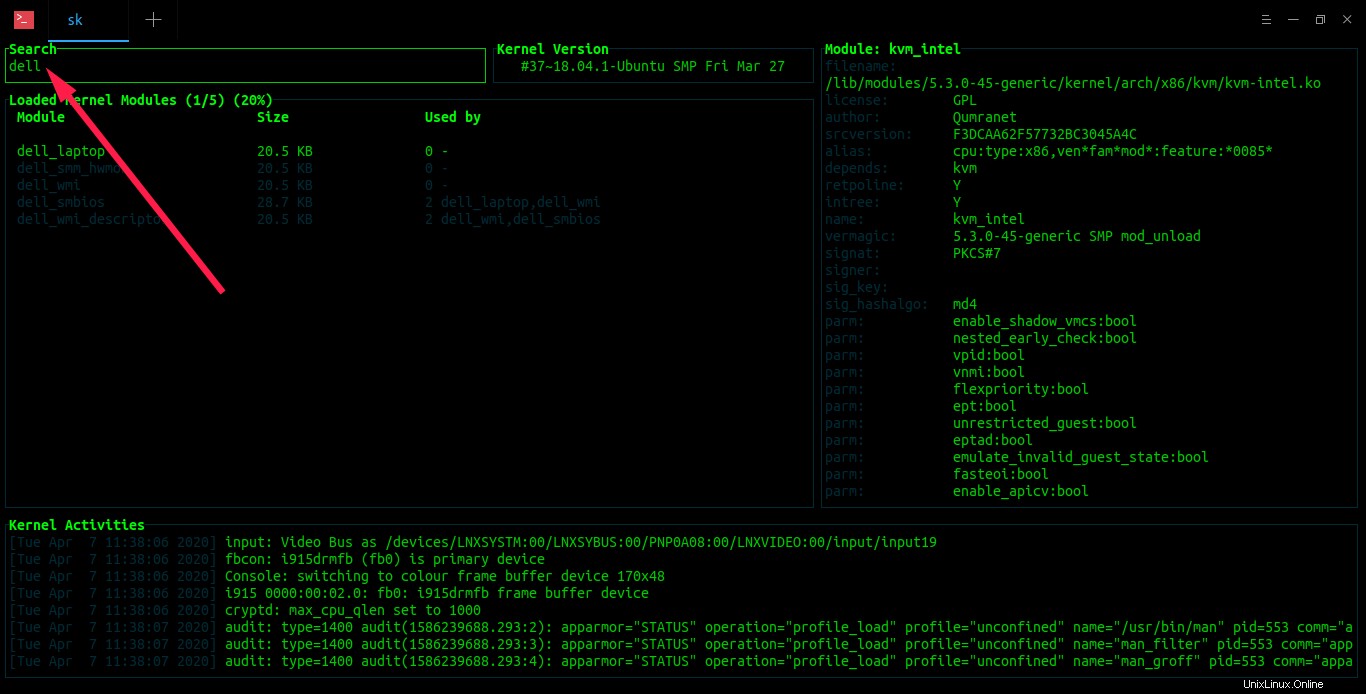
Cerca il modulo del kernel in Kmon
Carica moduli
Per caricare un modulo nel tuo kernel Linux, premi uno dei + o io o inserisci tasti per passare alla modalità di caricamento. Puoi anche premere le frecce SU/GIÙ per passare dalla modalità di ricerca alla modalità di caricamento. Digita il nome del modulo che vuoi caricare.
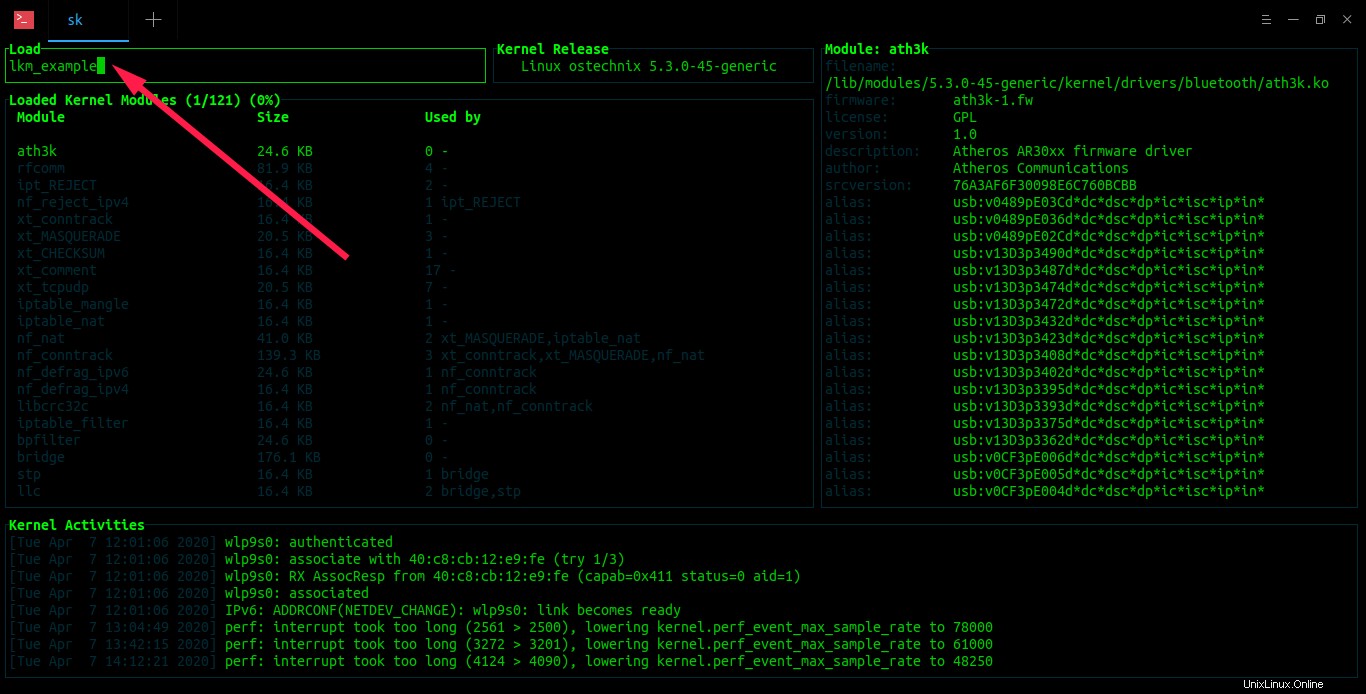
Carica moduli
Infine, premi Y per confermare il caricamento del modulo. Per annullare l'operazione di caricamento, premi semplicemente n .
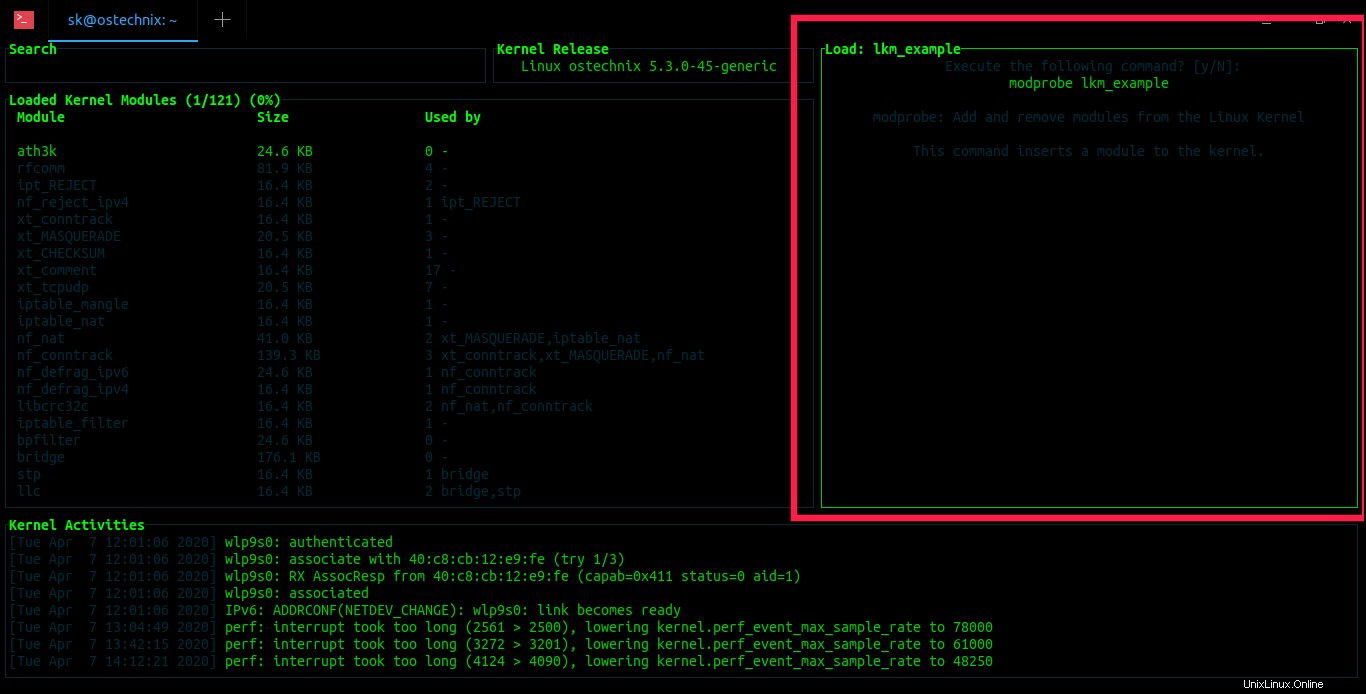
Carica i moduli nel kernel Linux con Kmon
Il comando utilizzato per caricare il modulo verrà mostrato nella parte destra.
$ modprobe <module_name>
Scarica moduli
Seleziona un modulo che desideri scaricare dal kernel Linux nel blocco Loaded Kernel Modules. E poi premi - o tu o backspace tasti e premi Y per rimuovere il modulo selezionato dal kernel Linux.
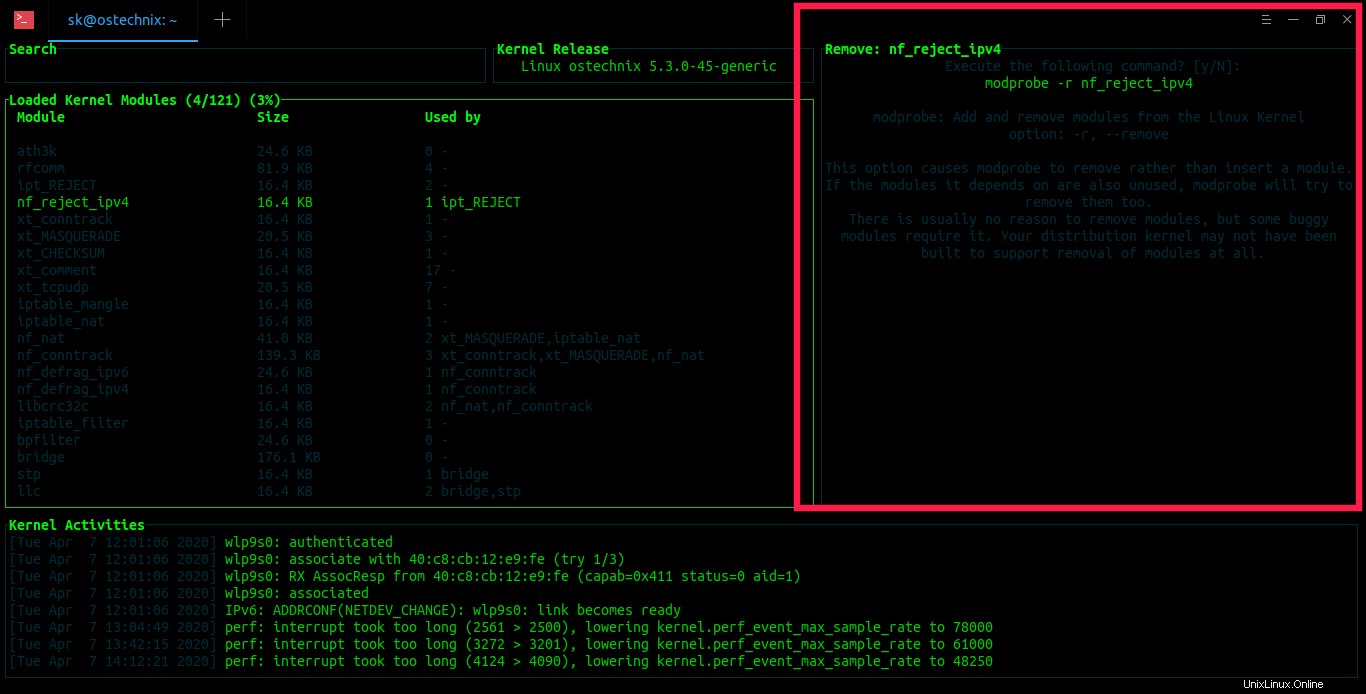
Scarica i moduli dal kernel Linux con Kmon
Il comando utilizzato per caricare il modulo verrà mostrato nella parte destra.
$ modprobe -r <module_name>
Moduli lista nera
Kmon ci consente di inserire nella blacklist un modulo, ovvero impedire che venga caricato nel kernel Linux. Seleziona il modulo che desideri inserire nella blacklist dal blocco Loaded Kernel Modules e premi x o b o elimina e premere Y per confermare l'operazione.
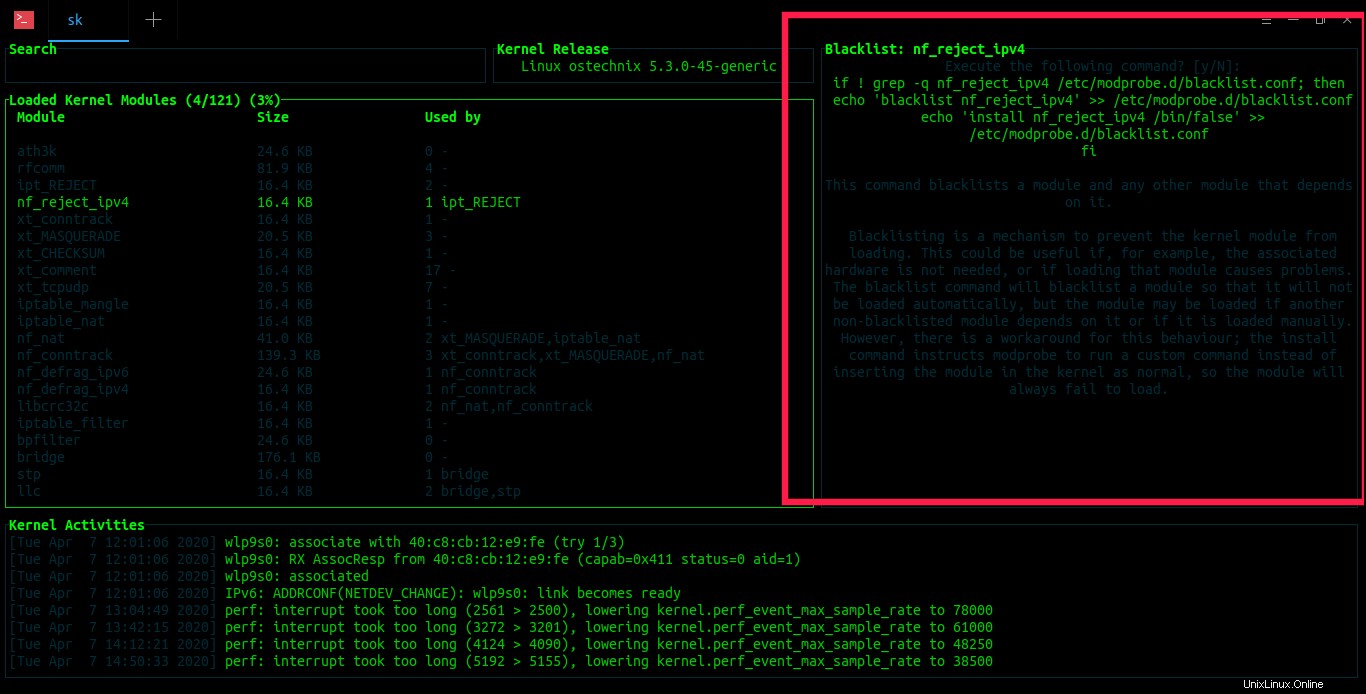
Metti nella lista nera i moduli del kernel con Kmon
Il comando utilizzato per inserire nella blacklist il modulo selezionato verrà mostrato nella parte destra.
if ! grep -q <module_name> /etc/modprobe.d/blacklist.conf; then echo 'blacklist <module_name>' >> /etc/modprobe.d/blacklist.conf echo 'install <module_name> /bin/false' >> /etc/modprobe.d/blacklist.conf fi
Copia/incolla
Per copiare i contenuti dall'interfaccia di Kmon al tuo Terminale o in un file di testo, usa c e v chiavi. Assicurati di aver installato libxcb pacchetto come mostrato nella sezione di installazione.
Ordina i moduli del kernel
Kmon ha un'opzione per ordinare i moduli del kernel per nome o dimensione.
Per ordinare i moduli del kernel per nome, esegui il comando kmon con l'opzione di ordinamento come di seguito.
$ kmon sort --name
Per ordinare i moduli del kernel in base alle dimensioni, esegui:
$ kmon sort --size
Possiamo anche eseguire l'ordinamento inverso dei moduli del kernel utilizzando r o indietro bandiere.
$ kmon --reverse
Personalizza il colore
Kmon utilizza i colori del tuo terminale per impostazione predefinita. Tuttavia, è possibile modificare i colori di evidenziazione.
$ kmon --color majenta
Oppure,
$ kmon -c majenta
Puoi anche specificare un colore personalizzato a tua scelta con un codice colore come di seguito.
$ kmon --color 00aeef
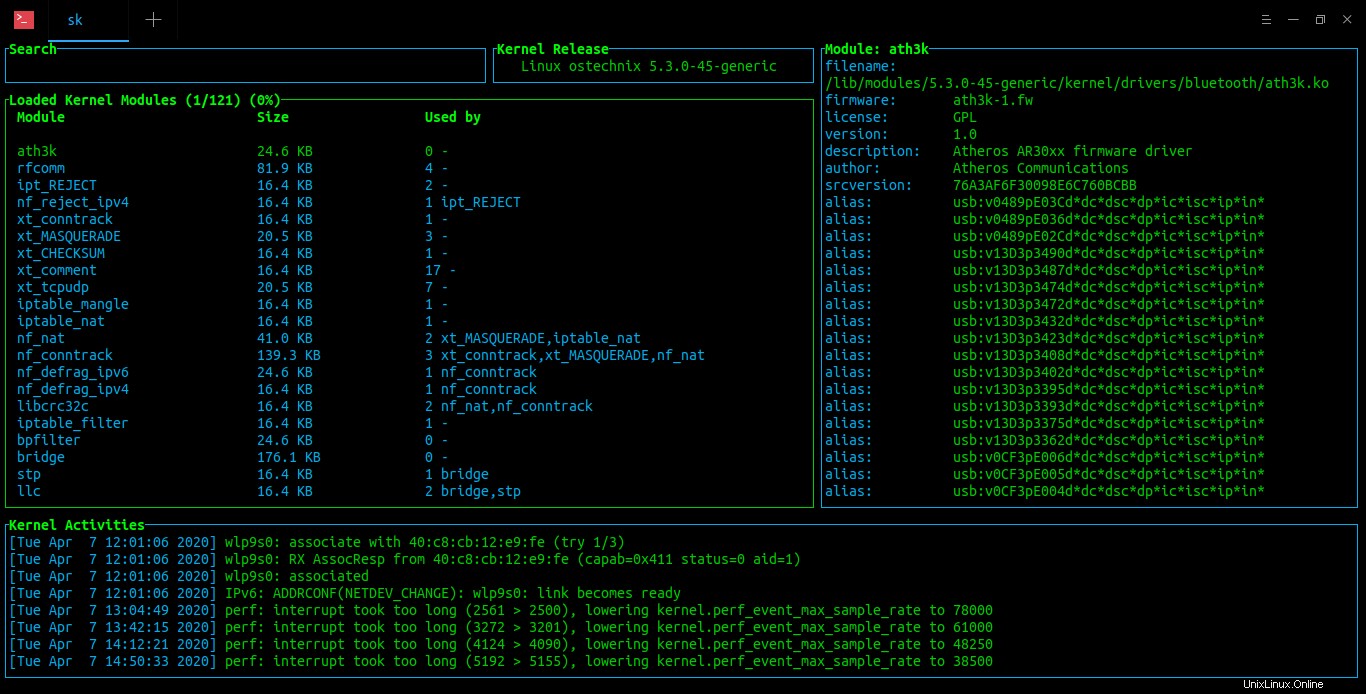
Personalizza il colore di evidenziazione di Kmon
Imposta intervallo di aggiornamento
Per impostare l'intervallo di aggiornamento dell'interfaccia utente del terminale in millisecondi, utilizza -t o --tickrate bandiera:
$ kmon --color 00aeef -t 100
Cancella il buffer dell'anello del kernel
Possiamo cancellare il buffer dell'anello del kernel con ctrl-l/u o alt-c chiavi.
Esci da Kmon
Per uscire da Kmon, premi semplicemente q o ESC chiave.
Per maggiori dettagli, fare riferimento alla sezione della guida:
$ kmon --help
E anche pagine man:
$ man kmon
Spero che questo aiuti.